
Pressemitteilung -
Top 10 gratis Zoom-Recorder für die Aufzeichnung von Zoom-Meetings
Können Sie ein Zoom-Meeting aufzeichnen? Ja, in diesem Artikel von MiniTool Video Converter finden Sie die 10 besten kostenlosen Zoom-Recorder, mit denen Sie ein Zoom-Meeting live aufzeichnen können, d.h. Video und Audio in einem Zoom-Meeting aufnehmen können.
Zoom ist eine beliebte App für Videokonferenzen. Sie wird häufig für Online-Meetings verwendet, was sehr nützlich ist, wenn sich die Teilnehmer eines Meetings nicht in der realen Welt treffen können.
Kann man ein Zoom-Meeting für spätere Zwecke aufzeichnen? Die Antwort lautet „Ja“, wenn Sie einen einfach zu bedienenden kostenlosen Zoom-Recorder zur Verfügung haben.
In diesem Artikel finden Sie die 10 besten kostenlosen Tools zum Aufzeichnen von Zoom-Meetings. Schauen Sie sich diese an und wählen Sie Ihr bevorzugtes Programm aus, um Video- oder Audioaufnahmen in einem Live-Zoom-Meeting ohne Genehmigung zu machen.
Teil 1. 10 kostenlose Zoom-Recorder zum Aufzeichnen von Zoom-Meetings
In diesem Teil finden Sie eine Liste der 10 besten kostenlosen Zoom-Recorder, mit denen Sie ein Zoom-Meeting aufzeichnen können.
#1. MiniTool Video Converter
MiniTool Video Converter ist ein 100% sauberer und kostenloser Bildschirmrecorder, Videokonverter und Video-Downloader für Windows.
Mit diesem kostenlosen Tool können Sie Ihren Computerbildschirm gratis aufzeichnen, einschließlich der Aufzeichnung eines Zoom-Online-Meetings. Sie können damit auch den gesamten Bildschirm aufnehmen. Es unterstützt die Aufnahme von Bildschirmvideos in den Formaten MP4, WMV, AVI, MKV, MOV, FLV und TS. Sie können auch die Aufnahmeeinstellungen anpassen.
MiniTool Video Converter ist auch ein kostenloser Videokonverter für Windows, mit dem Sie jede Video- und Audiodatei konvertieren können, da er über 1000 Formate unterstützt. Konvertieren Sie damit Videos oder Audiodateien schnell und in hoher Qualität in das gewünschte Format.
Neben der Bildschirmaufzeichnung und Medienkonvertierung können Sie mit MiniTool Video Converter auch YouTube-Videos herunterladen in den Formaten MP4, MP3, WebM und WAV.
Laden Sie den 100% gratis MiniTool Video Converter herunter, installieren Sie ihn auf Ihrem Windows-Computer und verwenden Sie ihn, um eine Zoom-Online-Konferenz aufzuzeichnen.

Schritt 1. Öffnen Sie MiniTool Video Converter, und klicken Sie auf Bildschirm aufnehmen. Klicken Sie anschließend auf Klicken, um den Bildschirm aufzunehmen.
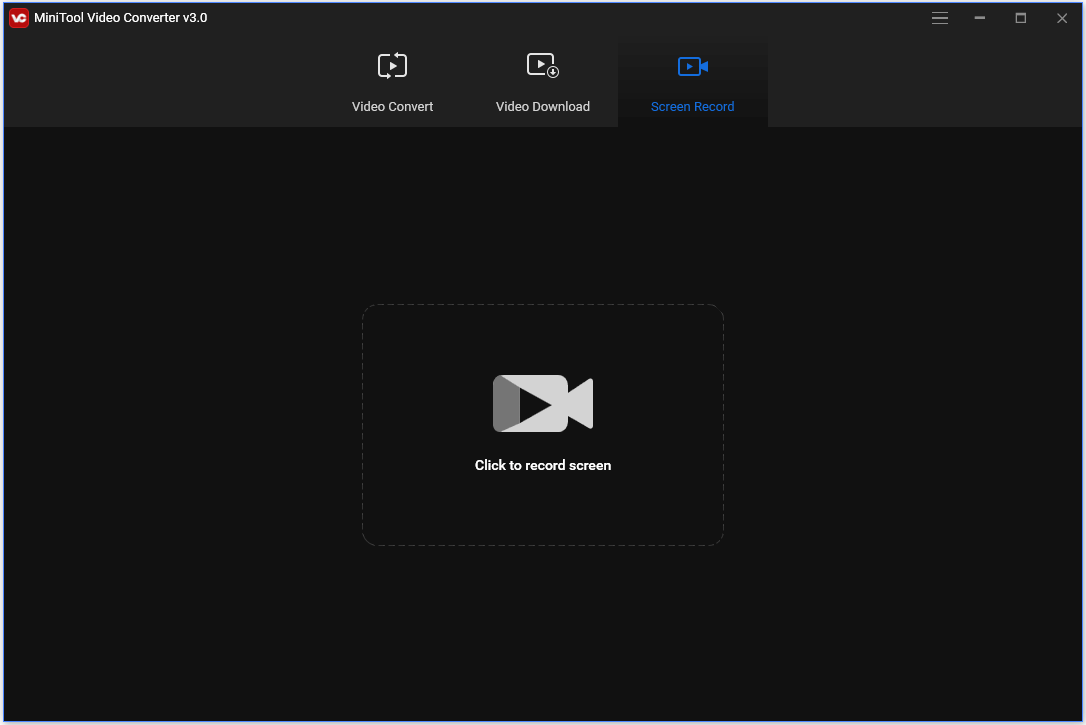
Schritt 2. Klicken Sie auf das Dropdown-Symbol, um Region auswählen zu wählen. Ziehen Sie Ihre Maus, um das Zoom-Fenster auf Ihrem Bildschirm für die Aufnahme auszuwählen. Klicken Sie auf die Schaltfläche Aufnehmen, um die Aufnahme des Zoom-Meetings zu starten.
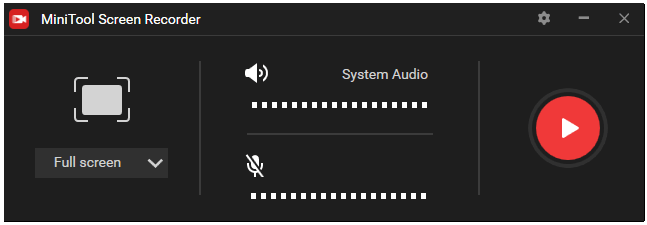
Schritt 3. Drücken Sie F6, um die Aufnahme zu beenden. Doppelklicken Sie auf die Aufnahmedatei, um das Video abzuspielen, oder klicken Sie auf das Symbol Ordner öffnen in der linken unteren Ecke, um den Ausgabeordner zu öffnen und die Aufnahmen zu überprüfen.
#2. Zoom
Es ist keine Überraschung, dass Zoom selbst eine Aufzeichnungsoption hat, mit der Sie ein Online-Meeting aufzeichnen können. Zoom bietet zwei Modi für die Aufzeichnung von Meetings, nämlich die Cloud-Aufnahme und die lokale Aufnahme. Die kostenpflichtigen Abonnenten von Zoom erhalten eine bestimmte Menge an Speicherplatz im Zoom Cloud Service. Sie können somit Zoom-Meetings aufzeichnen und die aufgezeichneten Dateien direkt in der Zoom-Cloud speichern. Kostenlose Anwender von Zoom können die lokale Aufnahme wählen, um die Aufnahmen auf Ihrem Computer zu speichern. Wie Sie ein Zoom-Meeting aufzeichnen können, erfahren Sie in Teil 2 dieses Artikels.

Ich möchte jedoch darauf hinweisen, dass die Option Zoom Record nur für den Gastgeber des Meetings verfügbar ist. Für andere Meeting-Teilnehmer ist die Erlaubnis des Gastgebers für die Aufzeichnung erforderlich. Wenn Sie in der Zoom-App nicht aufzeichnen können, können Sie die folgenden kostenlosen Zoom-Recorder, d.h. Bildschirmaufzeichnungssoftware, verwenden, um Zoom-Meetings ohne Genehmigung aufzuzeichnen.
#3. Windows 10 Game Bar
Wenn Sie einen Windows-Computer verwenden, können Sie Zoom-Meetings aufzeichnen, ohne eine Software eines Drittanbieters installieren zu müssen. Das Betriebssystem Windows 10 verfügt über ein kostenloses Aufnahmewerkzeug namens Game Bar, das Ihnen vielleicht noch nicht aufgefallen ist.
Mit Windows 10 Game Bar können Sie nicht nur Spiele auf dem PC aufzeichnen, sondern auch jede andere Bildschirmaktivität auf Ihrem Windows-Computer. Sie können diesen kostenlosen Rekorder auch für Zoom-Meetings verwenden.
Um die Windows 10 Game Bar Funktion zu aktivieren, drücken Sie Windows + I, um die Windows-Einstellungen zu öffnen, klicken Sie auf Spielen -> Game Bar und aktivieren Sie die Option „Aktivieren Sie Game Bar für Dinge wie das Aufzeichnen von Spielclips, das Chatten mit Freunden und das Empfangen von Spiel-Einladungen“.
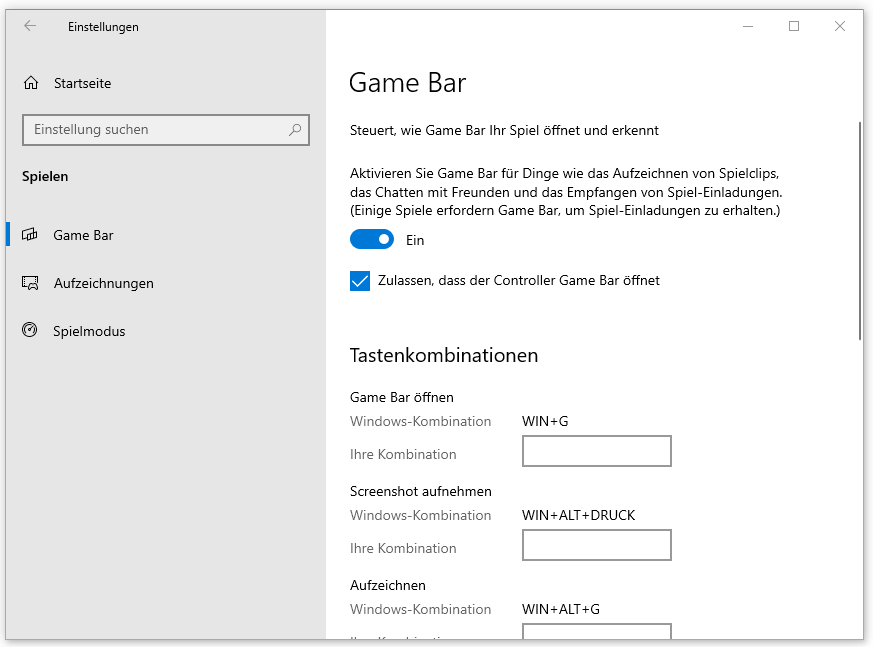
Nachdem Sie die Game Bar aktiviert haben, können Sie ein Zoom-Meeting starten oder einem solchen beitreten. Drücken Sie Windows + G, um die Spielleiste zu öffnen, und drücken Sie Windows + Alt + R, um das Video des Zoom-Meetings auf Ihrem Bildschirm aufzunehmen.
Windows 10 Game Bar hat eine Hardwareanforderung für Ihren Computer. Wenn Ihr Computer die harten Anforderungen nicht erfüllt, können Sie sie nicht verwenden.
Lesen Sie auch:
- Speicherort der Lies of P-Datei auf dem PC/Steam/Xbox Game Pass.
- Red Dead Redemption 2 Speicherort der Datei – Wie sichert man es?
- Wie findet man den GTA 5 Speicherort der Datei unter Windows 10/11?
#4. QuickTime Player
Wenn Sie einen Mac-Computer verwenden, können Sie den QuickTime Player verwenden, um ein Zoom-Meeting ohne Genehmigung aufzuzeichnen. Sie wissen vielleicht nicht, dass der QuickTime Player über eine Aufnahmefunktion verfügt und Sie ihn als kostenlosen Zoom-Recorder verwenden können. Öffnen Sie den QuickTime Player, klicken Sie auf die Registerkarte Datei und wählen Sie Neue Bildschirmaufnahme. Folgen Sie den Anweisungen, um die Zoom-Aufnahme fortzusetzen.
#5. Microsoft PowerPoint
Wenn Sie Microsoft PowerPoint 2016 oder neue Versionen von PowerPoint auf Ihrem Windows-Computer verwenden, können Sie mit PowerPoint Ihren Computerbildschirm und Audio aufzeichnen. Sie können es als kostenfreien Zoom-Recorder verwenden.
Öffnen Sie eine neue PowerPoint-Präsentation, klicken Sie auf die Registerkarte Einfügen und dann auf Bildschirmaufnahme. Klicken Sie auf Bereich auswählen, um das Zoom-Meeting-Fenster auf Ihrem Computerbildschirm auszuwählen, und klicken Sie auf die Schaltfläche Aufzeichnen, um die Aufnahme des Zoom-Meetings zu starten. Nach der Aufnahme können Sie mit der rechten Maustaste auf das Videobild klicken und auf Medien speichern unter klicken, um die Aufnahmedatei auf Ihrem Computer zu speichern.
#6. VLC
Wenn Sie VLC auf Ihrem Computer installiert haben, können Sie es auch als kostenlosen Rekorder für Zoom-Meetings verwenden. Wir alle wissen, VLC ist ein kostenloser Media Player, der Video- und Audiodateien kostenlos abspielen kann. Außerdem verfügt er über eine Funktion zur Bildschirmaufnahme.
Um das Meeting in Zoom aufzunehmen und später anzusehen, können Sie VLC öffnen und auf Medien -> Capture-Gerät öffnen -> Desktop klicken und ein Zoom-Meeting-Fenster auswählen, um die Aufnahme eines Bildschirmvideos zu starten.
#7. Screencast-O-Matic
Es gibt noch einige andere gratis Bildschirmrekorder von Drittanbietern, mit denen Sie jeden beliebigen Bereich Ihres Computerbildschirms aufnehmen können. Damit können Sie ganz einfach Video und Audio in einem Zoom-Meeting auf Ihrem Computer aufnehmen.
Screencast-O-Matic ist ein professioneller Bildschirm-Recorder und Video-Editor. Sie können damit den Bildschirm, die Webcam aufnehmen oder beides aufnehmen und das aufgenommene Video bearbeiten.
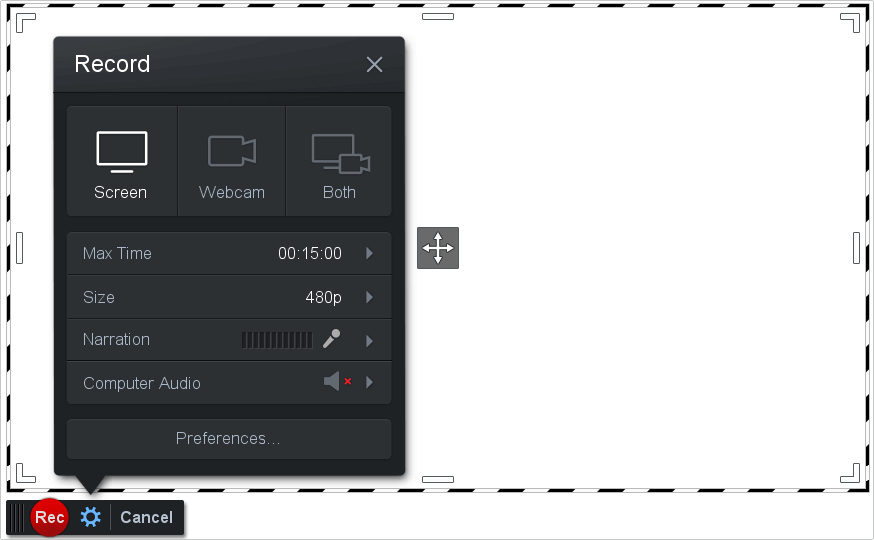
#8. CamStudio
CamStudio ist ein weiterer kostenloser Zoom-Recorder, der Bildschirm- und Audioaktivitäten auf Ihrem Computer aufzeichnen kann.

Links
- Umfassende Anleitung: Wie kann man eine Bildschirmaufnahme in OneNote machen?
- Kurzanleitung zur Aufzeichnung von Dead Island 2 Gameplay [Windows/PS5/Xbox]
- Top 11 kostenlose Screen-Recorder ohne Wasserzeichen – Neueste Übersicht
- Wie kann man die letzten 30 Sekunden auf PC/Mac/PS4/PS5 aufzeichnen? – Vollständige Anleitung
- E-Mail-Videogrößenbeschränkung: So komprimieren Sie Videos mit 5 Tools
Themen
MiniTool® Software Ltd. ist ein professionelles Software-Entwicklungsunternehmen und stellt den Kunden komplette Business-Softwarelösungen zur Verfügung. Die Bereiche fassen Datenwiederherstellung, Datenträgerverwaltung, Datensicherheit und den bei den Leuten aus aller Welt immer beliebteren YouTube-Downloader sowie Videos-Bearbeiter. Bis heute haben unsere Anwendungen weltweit schon über 40 Millionen Downloads erreicht. Unsere Innovationstechnologie und ausgebildeten Mitarbeiter machen ihre Beiträge für Ihre Datensicherheit und -integrität.
